電腦玩物 |
| 微軟免費防毒軟體 2.0 Beta 開放測試,只是下載過程有點麻煩 Posted: 21 Jul 2010 07:16 AM PDT 微軟的免費防毒軟體:Microsoft Security Essentials,在2009年9月推出1.0正式版,並且在一面市後獲得許多媒體和用戶的好評,在這一段時間裡,甚至獲得了一些專業資訊部落格的推薦(應該是真心的?);一般來說,Microsoft Security Essentials公認的優點有:非常簡單易懂的介面、很快的操作速度、不錯的防毒殺毒能力。 我個人對於Microsoft Security Essentials 1.0.x版的使用心得,也發表在「Microsoft Security Essentials 微軟中文版免費防毒軟體簡單心得」一文中。而今天來自微軟官方部落格的消息,下一代的「Microsoft Security Essentials 2.0 Beta」已經正式釋出,經過繞一大圈的申請、下載步驟後,你就能免費安裝體驗這款新版防毒軟體。 依據微軟的說明,Microsoft Security Essentials 2.0 Beta有以下的新功能:
01. 因為這是安全軟體,當然是在官方網站下載最保險,不過因為目前Microsoft Security Essentials 2.0 Beta還是測試版,所以下載過程比較麻煩一點;下面,我就來介紹一下「標準」流程。 首先來到「Microsoft Connect」,用你的微軟帳號登入(MSN即時通帳戶)。
02. 接著你必須「註冊」Microsoft Connect(是的!登入後還需要再註冊)。填寫一些簡單的表單資料後,到電子郵件信箱收取認證信,打開郵件裡的連結,便可以認證Microsoft Connect。 這時候在Microsoft Connect首頁,你可以看到「目前接受錯誤的產品」目錄(也就是測試版工具清單),點進目錄,就可以看到「Microsoft Security Essentials 2.0 Beta」測試項目(目前應該是在第一項),點擊右方的「申請」。
03. 接著從右上方切換到「我的儀表板」(嗯,網站上就是這麼翻譯的),便能看到Microsoft Security Essentials出現在清單中,點擊進入其專屬頁面。
04. 在測試版軟體專屬頁面中,點擊「Download Microsoft Security Essentials Beta」;然後繼續選擇要下載32位元或64位元的版本。
05. 最後來到一個「下載詳細資料」頁面,看到「mseinstall_en_us_x86.exe 」項目,建議這裡點擊右方的「下載」連結,終於能真正下載到Microsoft Security Essentials 2.0 Beta安裝檔了!
06. 如果你在步驟05中,點選右方的「下載」連結,但卻一直下載到一半出錯?那麼你就只好改用另外一個更麻煩的辦法,先下載安裝微軟的「File Transfer Manager」檔案傳輸工具,然後回到步驟05,改點選下方的〔下載〕按鈕,使用FTM來傳輸檔案,這樣就一定能成功了。
有了Microsoft Security Essentials 2.0 Beta安裝檔後,一切就簡單多了,你只要照著步驟安裝即可,即使是英文介面相信對大家也不會構成障礙。 我粗略試用了一下,基本上Microsoft Security Essentials 2.0 Beta的介面和1.0正式版差不多,效能上同樣滿快的,記憶體佔用也一樣的有點多,至於更重要的安全防護能力,這個我就留給專家們去測試吧! |
| You are subscribed to email updates from 電腦玩物 To stop receiving these emails, you may unsubscribe now. | Email delivery powered by Google |
| Google Inc., 20 West Kinzie, Chicago IL USA 60610 | |

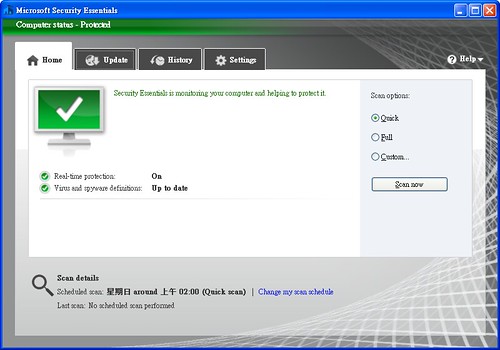
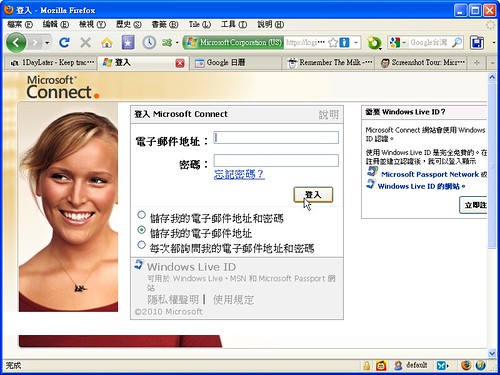
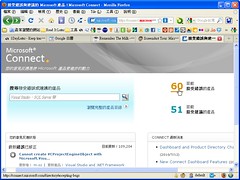
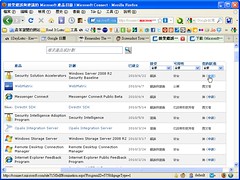
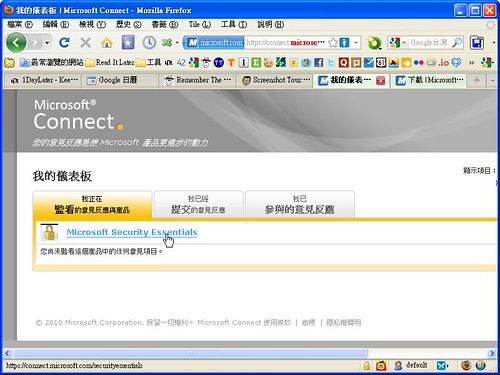
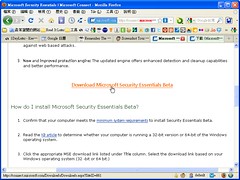

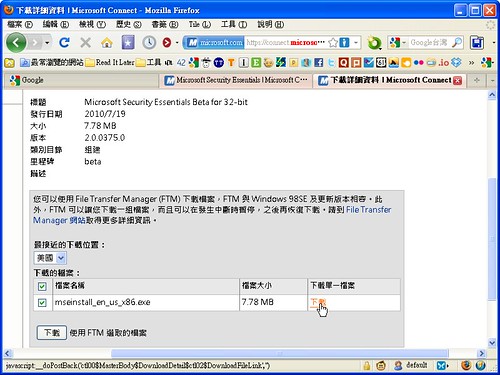
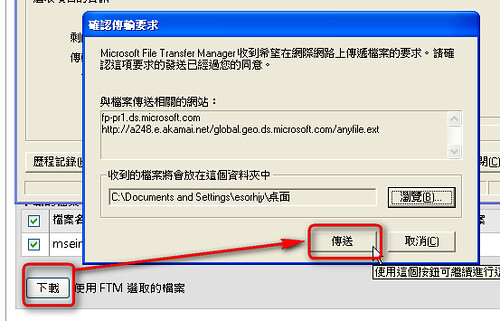
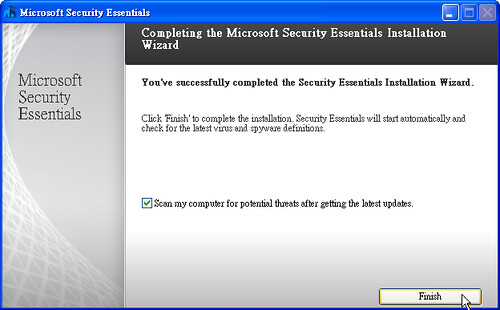
没有评论:
发表评论